
Owen Little
0
1564
31
Jeste li se ikad zapitali jesu li aplikacije koje ste preuzeli iz Windows Store-a Kako pronaći aplikacije u koje možete vjerovati u Windows Store-u. Kako pronaći aplikacije u koje možete vjerovati u Windows Store-u. Microsoftova prodavaonica aplikacija bolja je od njegove reputacije, ali još uvijek nailaze na aplikacije za prevaru, lažiranje i nesigurnost. Pokazat ćemo vam kako prepoznati pouzdanost aplikacije. se ispravno ažuriraju? Želite li znati koje su aplikacije dobile ažuriranja Kako popraviti alat za stvaranje medija zaglavljen na "Provjera ažuriranja" Kako popraviti alat za stvaranje medija zaglavljen na "Provjera ažuriranja" Ako koristite alat za stvaranje medija u sustavu Windows i zaglavljen je na "Provjeri ažuriranja", postoji vrlo jednostavan popravak koji možete koristiti za rješavanje problema. nedavno?
Pa, Windows zapravo olakšava uvid u kada su vaše stvari ažurirane i to je vrlo jednostavno. Evo što trebate učiniti.
- Otvorite Windows Store.
- Jednom kad se trgovina otvori, kliknite ikonu svog korisnika pored trake za pretraživanje u gornjem desnom kutu zaslona.
- Klik Preuzimanja i ažuriranja.
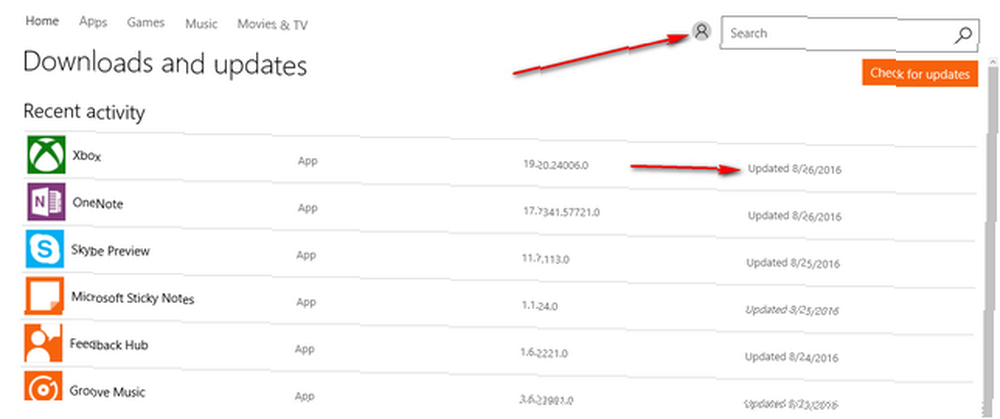
Na ovoj će se stranici prikazati sve instalirane Windows aplikacije, a na desnoj strani zaslona prikazat će se datum posljednjeg ažuriranja. U stvari, čak ga automatski razvrstava po datumu, što olakšava praćenje svega.
Nažalost, ovo funkcionira samo za aplikacije Windows Store. Nema pouzdanog načina za praćenje drugih programa, jer se mogu preuzimati i ažurirati iz toliko mnogo izvora.
Koristite li puno aplikacija Windows Store ili radije preuzimate aplikacije iz drugih izvora? Podijelite svoje misli u komentarima!
Kreditna slika: alexmillos putem Shutterstocka











